In vielen Organisation beginnt der Entwurf von Projekten in CAD mit den in einem GIS generierten Basisdaten. Mithilfe des Werkzeugs Nach CAD exportieren können Sie Feature-Classes und Shapefiles in das AutoCAD- und MicroStation-Format exportieren. Das Werkzeug kann entweder vorkonfiguriert mit den Standardparametern ausgeführt werden, oder Sie passen die Ausgabe an konkrete CAD-Standards an.
Das Werkzeug kann wie folgt geöffnet werden:
- Klicken Sie in einem Kartendokument mit der rechten Maustaste auf den Layer im Inhaltsverzeichnis, und klicken Sie anschließend auf Daten > In CAD exportieren im Kontextmenü.
- Klicken Sie in einem Fenster Katalog mit der rechten Maustaste auf das Dataset oder die Feature-Class, und klicken Sie anschließend auf Exportieren > In CAD im Kontextmenü.
- Geben Sie In CAD exportieren in einem Fenster Suchen ein, und klicken Sie auf den Filter Werkzeuge.
- Navigieren Sie zu Toolset "Zu CAD" in der Toolbox "Conversion".
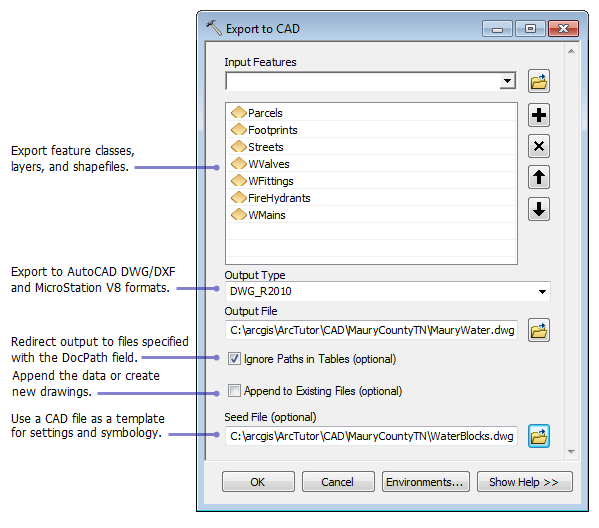
Benennen der Zeichnung zur Laufzeit
Um die CAD-Zeichnung während der Ausführung des Werkzeugs zu benennen, geben Sie den vollständigen Pfad und Dateinamen in das Textfeld Ausgabedatei ein und aktivieren das Kontrollkästchen Pfade in Tabellen ignorieren. Dadurch werden alle Eingabe-Features in eine CAD-Zeichnung exportiert und sämtliche Pfade, die möglicherweise durch die Eingabe-Features im Feld "DocPath" definiert wurden, überschrieben.
Trennen von Features im Feld "DocPath"
Deaktivieren Sie das Kontrollkästchen Pfade in Tabellen ignorieren, falls die Eingabe-Features im Hinblick auf die Einbeziehung des Feldes DocPath in die entsprechenden Tabellen verändert wurden. Dadurch werden die Eingabe-Features zum Pfad und in die Dateien exportiert, die in jeder Zeile der Feature-Class-Tabelle angegeben sind. Ist diese Einstellung deaktiviert, wird der im Textfeld Ausgabedatei angegebene Dateiname ignoriert.
Überschreiben vorhandener CAD-Dateien
Um vorhandene CAD-Dateien zu überschreiben, deaktivieren Sie das Kontrollkästchen An vorhandene Dateien anhängen.
Hinzufügen einer Seed-Datei
Wenn die CAD-Zeichnung bestimmte Einstellungen oder andere native Basisdaten enthalten soll, können Sie eine Seed-Datei (CAD-Vorlage) als sekundäre Eingabe hinzufügen. Die Ergebnisse ähneln dem Anhängen der Eingabe-Features an eine Kopie der Seed-Datei. Formate, die durch den Ausgabetyp festgelegt sind, werden ignoriert.
AutoCAD-Zeichnungen
Bei AutoCAD-Formaten ist keine Seed-Datei erforderlich, um eine Ausgabe zu generieren. Wenn Sie dieses Format verwenden möchten, können Sie die Dateitypen ".dwg" und ".dwt" gleichbedeutend verwenden.
MicroStation-Zeichnungen
Für alle MicroStation V8-Zeichnungen sind Seed-Dateien erforderlich. Standardmäßig wird durch das Werkzeug "In CAD exportieren" eine Beispiel-2D-Seed-Datei ausgewählt, wobei die Einheiten auf Meter festgelegt sind. Falls die Eingabe-Features dreidimensionale Daten enthalten, müssen Sie eine 3D-Seed-Datei verwenden. Im ArcToolbox-Vorlagenordner (Beispiel: C:\Programme\ArcGIS\Desktop10.3.1\ArcToolbox\Templates) können Sie nach anderen Seed-Dateien suchen und diese auswählen.
MicroStation-Seed-Dateien
MicroStation-Seed-Dateien enthalten wichtige Informationen über den globalen Ursprung, die Arbeitseinheiten und den 2D- (Designebene) oder den 3D-Koordinatenbereich (Würfel) der Zeichnung. Räumliche Daten außerhalb der definierten Koordinatengrenze werden nicht in die Zeichnungsdatei exportiert. Viele Organisationen, die einen bestimmten globalen Ursprung benötigen, stellen DGN-Dateien zum Download von ihrer Website bereit.
Durch den globalen Ursprung wird die Position der X-, Y- und Z-Ursprungskoordinaten 0,0,0 relativ zum Koordinatenbereich der Datei definiert. Der Standardspeicherort für V8-DGN-Dateien ist der exakte Mittelpunkt der 2D-Designebene oder des 3D-Designwürfels. Die Standardposition für V7-DGN-Dateien ist die linke untere Ecke des Koordinatenbereichs.